WordPress에 Likert 척도를 추가하는 방법(템플릿 포함)
게시 됨: 2021-01-05WordPress 사이트에 대한 Likert 규모 템플릿을 찾고 있습니까? 템플릿을 사용하면 설문조사에 Likert 척도 질문을 쉽게 추가할 수 있습니다.
Likert 척도는 설문 조사 및 연구에 사용되는 질문 유형입니다. 일반적으로 경험이나 의견을 측정하는 데 사용됩니다. 그리고 이 기사에서는 WordPress에서 이 피드백을 쉽게 얻을 수 있도록 해주는 Likert 척도 템플릿을 공유합니다.
지금 WordPress 설문 조사 양식 만들기
리커트 척도 질문은 어떻게 작성합니까?
리커트 척도 질문을 작성하려면 균형 잡힌 답을 선택해야 합니다. 일반적으로 이는 양쪽에 다양한 답변이 있는 중립적인 선택을 의미합니다.
질문은 응답자의 의견의 강도를 측정할 수 있어야 합니다. 중앙에 있는 옵션을 사용하면 볼 수 없는 경우 응답할 수 있습니다.
리커트 척도는 질문 행이 두 개 이상 있을 수 있기 때문에 행렬 질문이라고도 합니다.
다음은 설문조사에서 Likert 척도 질문의 좋은 예입니다.
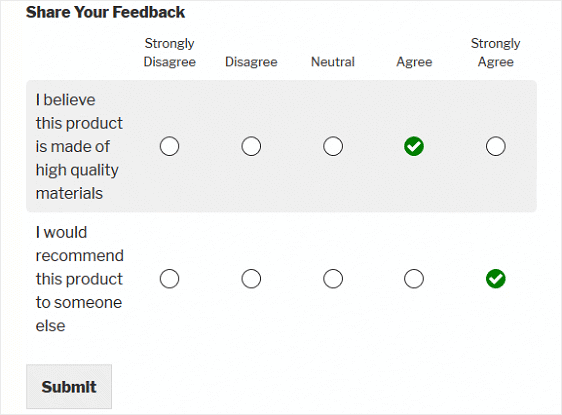
원하는 만큼 많은 답을 선택하여 리커트 척도 질문을 만들 수 있습니다. 그러나 5 또는 7을 사용하는 것이 일반적입니다. 이렇게 하면 방문자를 옵션으로 압도하지 않고 의견을 측정할 수 있습니다.
리커트 척도 질문을 작성할 때 다음도 수행해야 합니다.
- 홀수 개의 답을 선택하십시오 . 그렇게 하면 항상 중앙에 중립적인 옵션이 있습니다. 응답 선택지가 짝수인 경우 응답자는 어느 쪽으로든 기울어야 한다는 압박감을 느낄 수 있습니다. 결과가 부정확할 수 있습니다.
- Likert 척도 아래에 '기타' 필드를 제공합니다 . 그렇게 하면 강한 의견을 가진 사람들이 자신이 그렇게 느끼는 이유를 표현할 수 있습니다.
- 질문당 하나의 주제를 고수하십시오 . 이렇게 하면 응답자가 한 번에 하나의 주제에 집중할 수 있습니다.
이제 WordPress 양식에 Likert 척도를 추가하는 방법을 살펴보겠습니다.
WordPress에 Likert 척도를 추가하는 방법(템플릿 포함)
간단한 Likert 척도 템플릿을 사용하여 설문조사에 추가하겠습니다. 다음은 쉬운 단계입니다.
- WPForms 플러그인 설치
- 새 설문 조사 양식 만들기
- 리커트 척도 템플릿 추가
- 리커트 척도 템플릿 사용자 정의
- 리커트 척도 질문 게시
Likert Scale을 만드는 데 필요한 플러그인을 설치하여 시작하겠습니다.
1단계: WPForms 플러그인 설치
가장 먼저 해야 할 일은 WPForms 플러그인을 설치하고 활성화하는 것입니다. 자세한 내용은 WordPress에 플러그인을 설치하는 방법에 대한 단계별 가이드를 따르십시오.
다음으로 Surveys and Polls 애드온을 설치하고 활성화해야 합니다. 이렇게 하려면 WPForms » Addon으로 이동하여 Surveys and Polls Addon 이라는 레이블이 지정된 항목을 찾으세요.
Addon 설치를 클릭한 다음 활성화 를 클릭 합니다 .
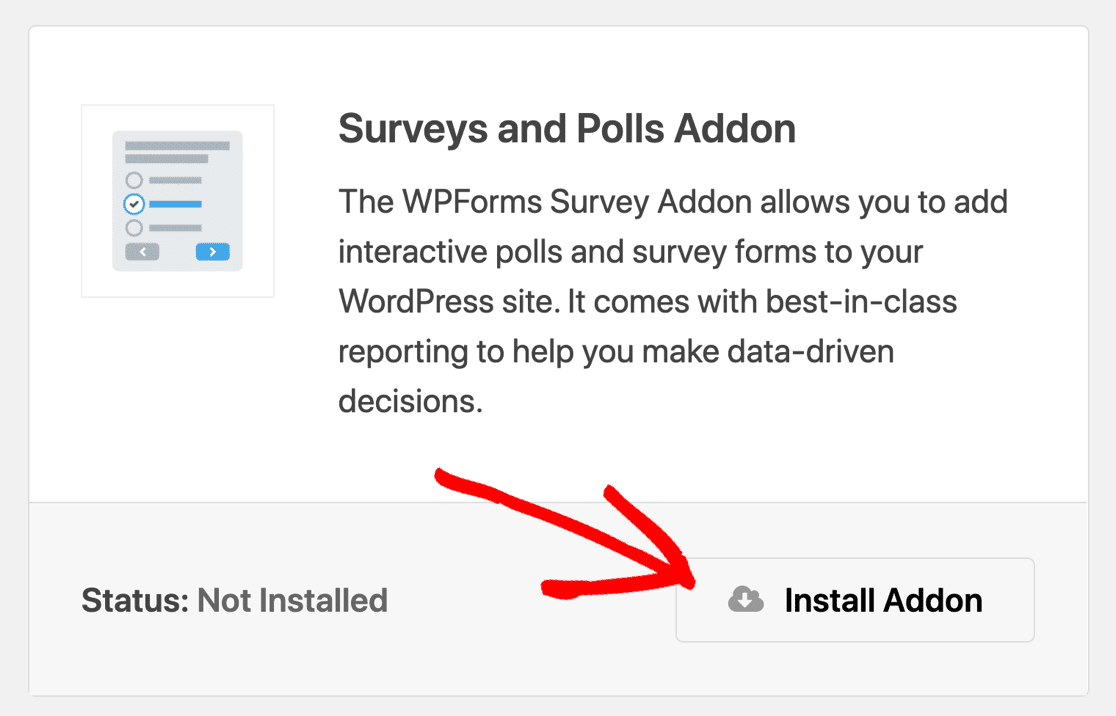
그리고 이제 마지막 단계입니다. 양식 템플릿 팩 애드온을 설치해 보겠습니다.
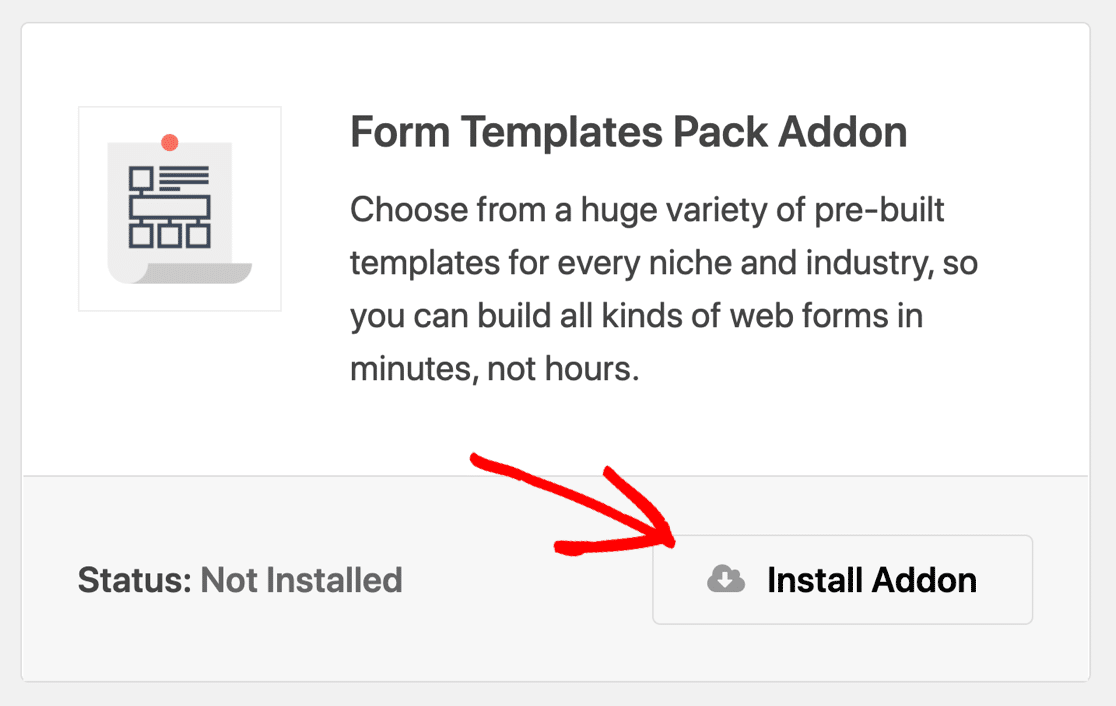
이제 Likert Scale 템플릿을 열 준비가 되었습니다.
2단계: 새 설문조사 양식 만들기
이 단계에서는 설문조사 양식을 열고 템플릿에서 Likert Scale 질문을 추가합니다.
WordPress 대시보드에서 시작합니다. 왼쪽의 탐색 모음에서 WPForms » 새로 추가를 클릭 합니다 .
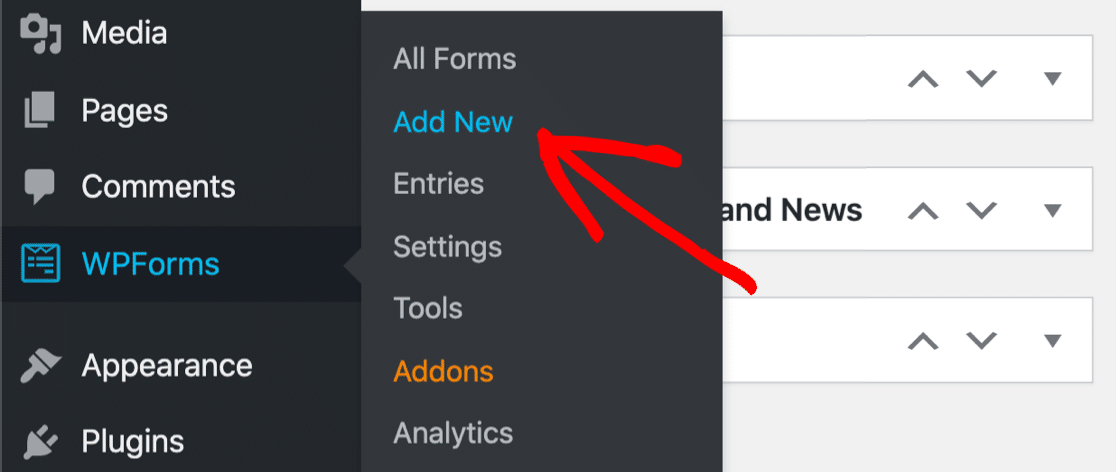
이제 양식에 이름을 지정하고 싶을 것입니다.
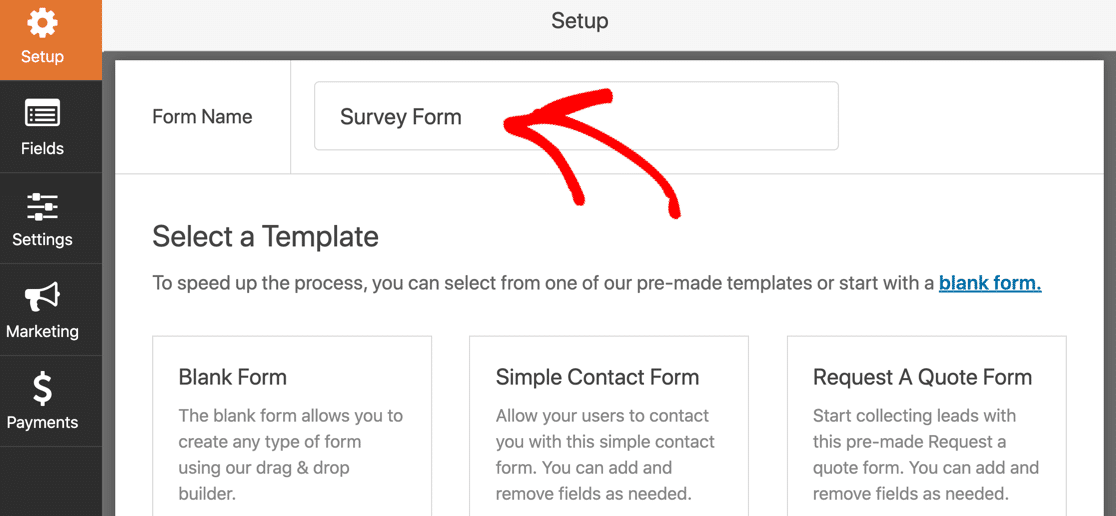
이제 추가 템플릿 섹션까지 아래로 스크롤합니다. 여기에 '설문조사'를 입력하여 설문조사 템플릿을 검색할 수 있습니다.
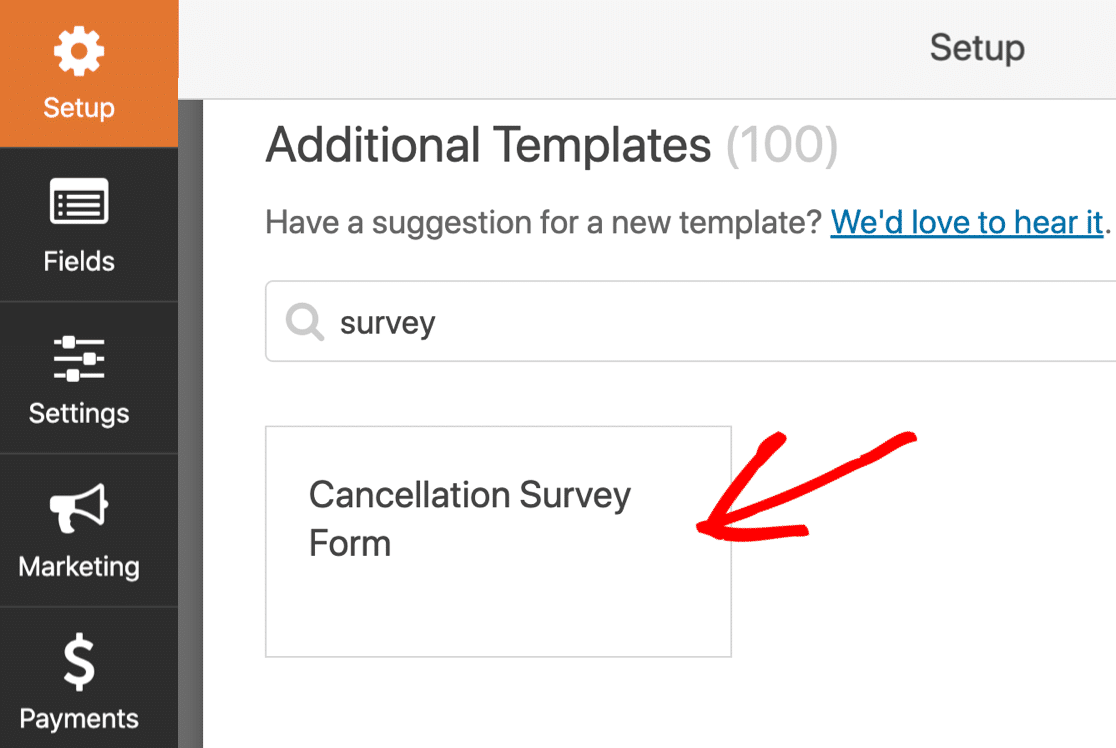
설문조사 템플릿이 열리면 첫 번째 Likert 척도 질문을 만들 수 있습니다.
3단계: 리커트 척도 템플릿 추가
이제 설문조사 템플릿이 있으므로 이를 사용자 정의하고 첫 번째 Likert Scale 질문을 만들 수 있습니다.
양식 작성기의 왼쪽에 질문 유형 목록이 표시됩니다.
이제 Likert Scale 템플릿을 설문조사로 끌어다 보겠습니다.
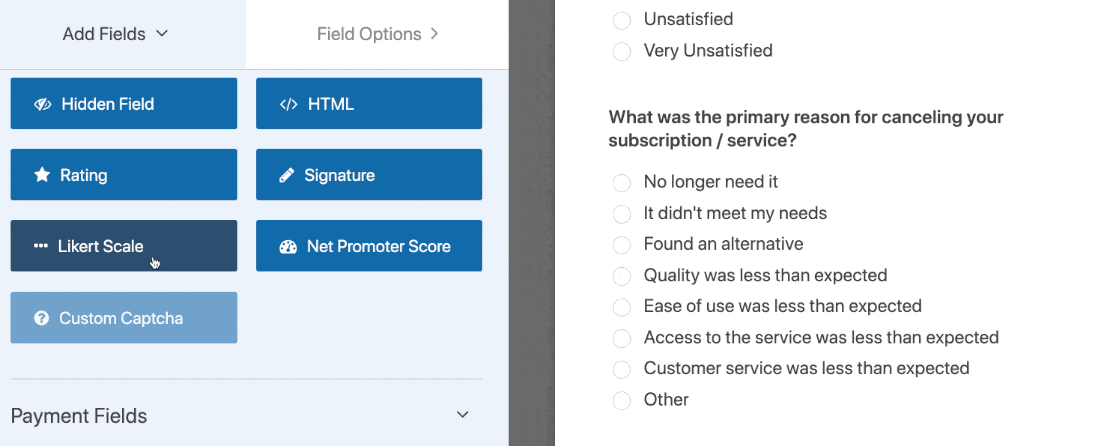
오른쪽에 있는 Likert 척도를 한 번 클릭하여 설정을 엽니다.
상단에서 행 아래 Likert 척도에 대한 질문에 대한 설정을 볼 수 있습니다.
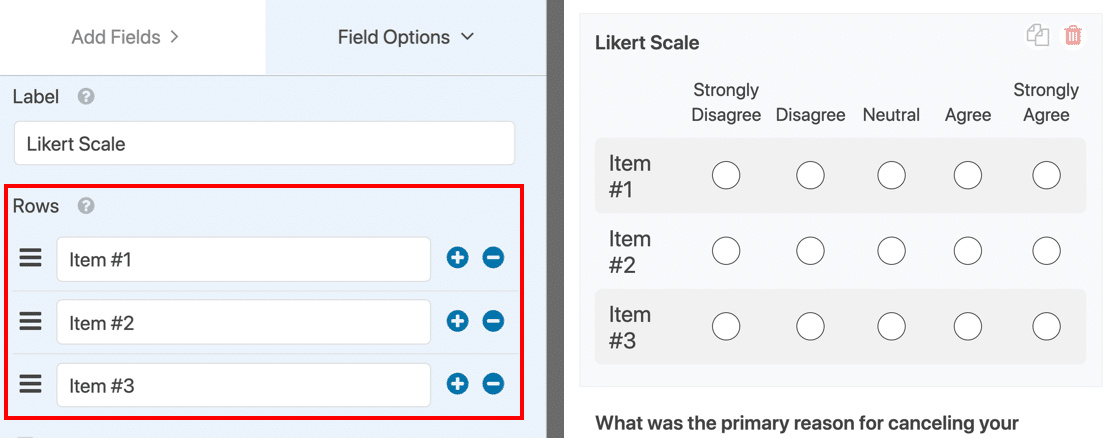

그런 다음 왼쪽 패널에서 아래로 스크롤하면 열 아래에 미리 설정된 답변 선택 항목이 표시 됩니다.
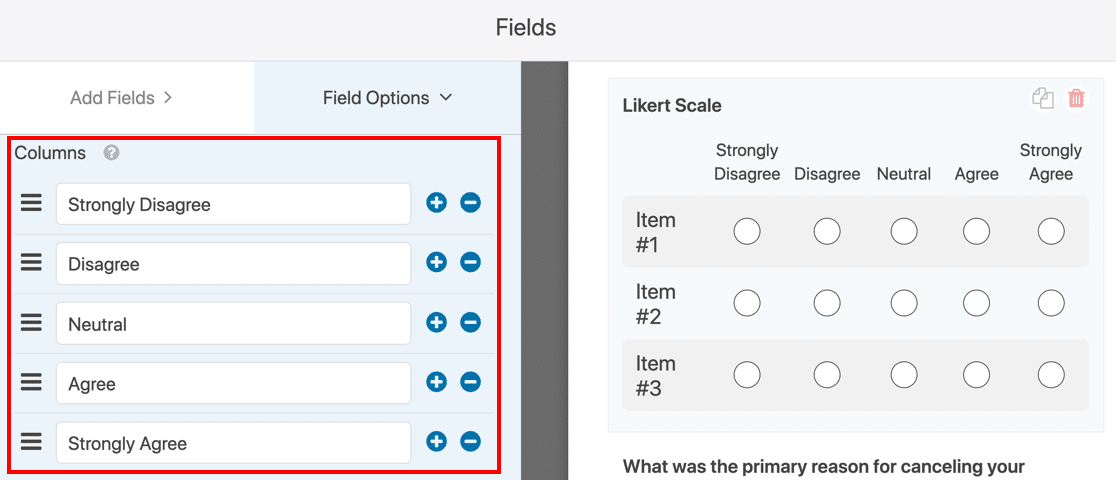
이 템플릿을 사용하여 설문조사 질문과 일치하도록 Likert 척도 템플릿을 사용자 정의할 수 있습니다.
이 예에서는 사람들에게 신제품에 대한 의견을 묻기 위해 Likert 척도를 편집합니다.
평가 척도의 레이블 을 변경하여 시작합니다. 이것은 평가 척도의 제목이며 사람들에게 설문조사에 대한 내용을 알려줍니다.
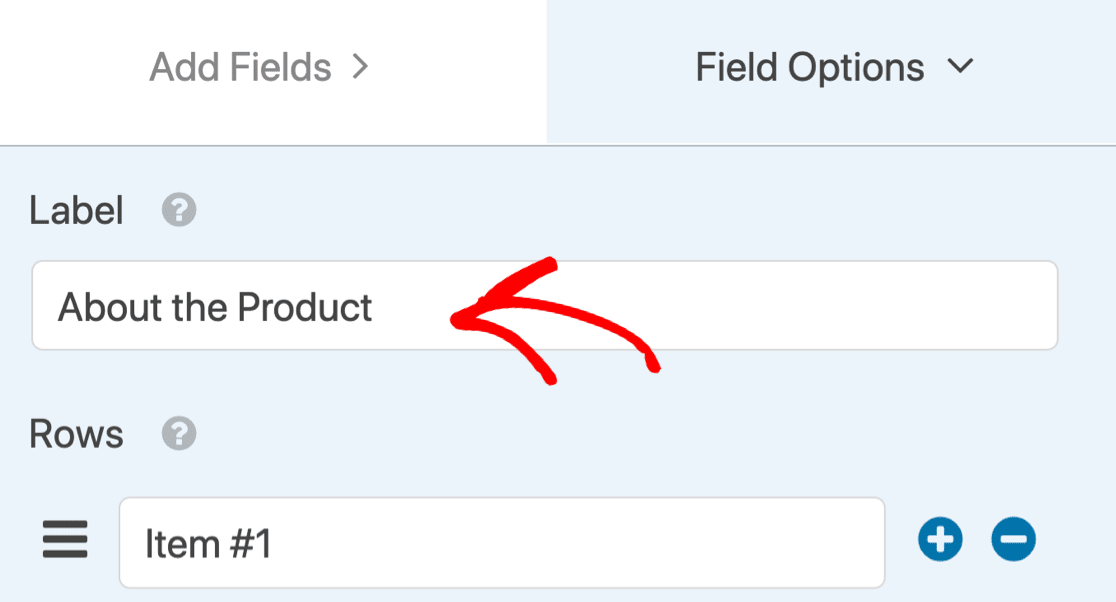
다음으로, Likert 척도에 있는 행 수를 추가하거나 삭제합니다. 이것은 얼마나 많은 질문을 하고 싶은지에 달려 있습니다. 질문, 진술 또는 사이트 방문자에게 묻고 싶은 모든 것을 추가하여 행 옵션을 변경할 수도 있습니다.
이 예에서는 새 제품 릴리스에 대한 2개의 설명을 추가합니다. 그런 다음 세 번째 행 끝에 있는 빼기 기호를 클릭하여 제거할 수 있습니다.
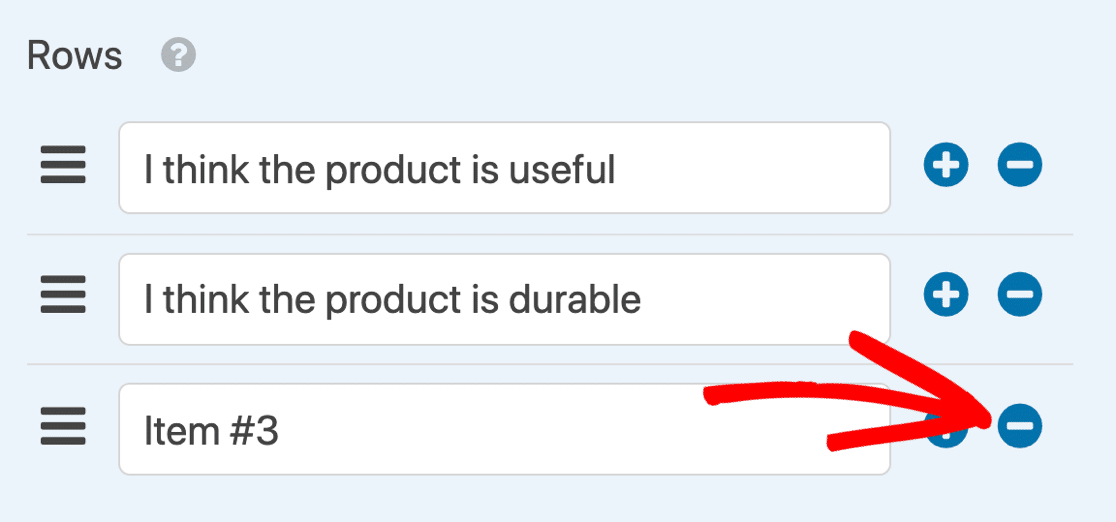
이 질문에 대해 기본 동의 척도를 Strongly Disagree , Disagree , Neutral , Agree 및 Strongly Agree 로 둡니다.
4단계: Likert 척도 템플릿 사용자 지정
더 복잡한 Likert Scale 질문을 만들고 싶습니까? WPForms에는 Likert Scale 템플릿에 쉽게 추가할 수 있는 수많은 고급 기능이 있습니다.
예를 들어 다음을 수행할 수 있습니다.
- 사용자 입력을 기반으로 양식 필드를 표시하고 숨기는 스마트 조건부 논리 활성화
- 리커트 척도의 스타일 변경
- Likert 척도 필드 크기의 크기 전환
- 문당 여러 답변을 허용합니다.
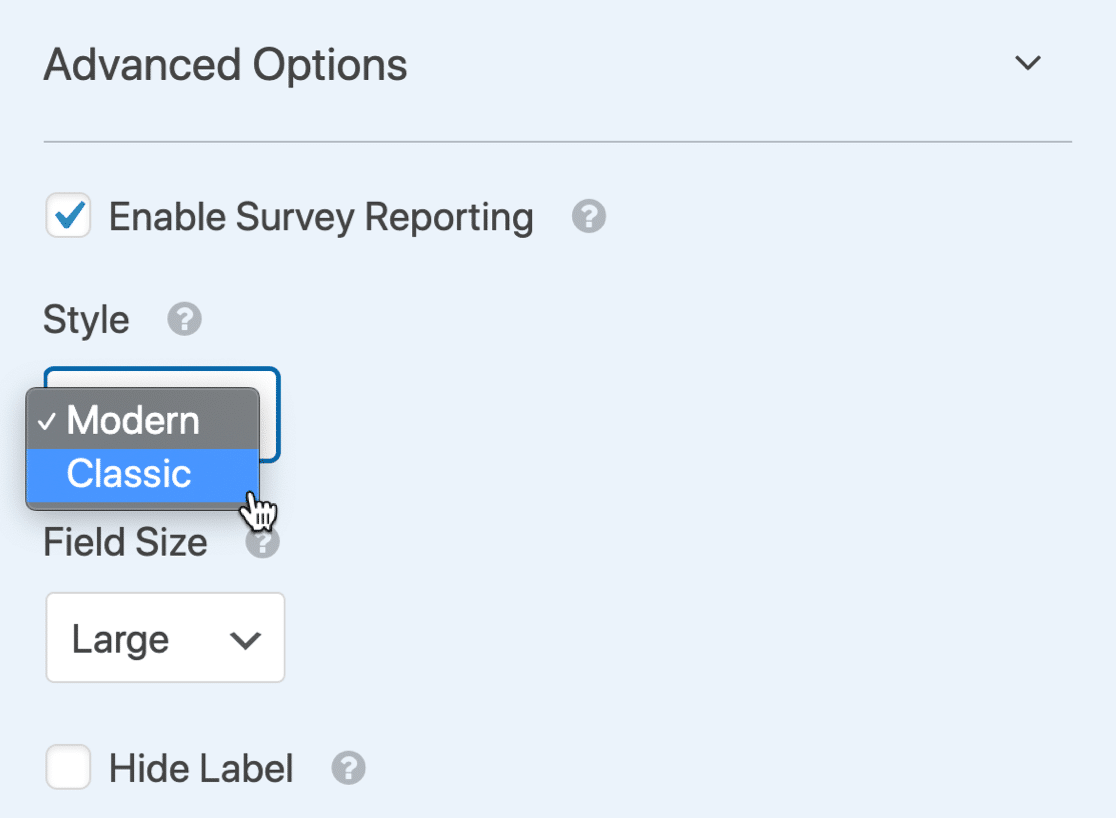
고객 취소 설문조사 템플릿을 어떻게 시작했는지 기억하십니까? 이제 설문조사의 나머지 질문을 맞춤설정할 좋은 시간입니다.
양식에서 다른 필드를 사용하는 데 도움이 필요하면 WordPress에서 간단한 양식을 만드는 방법에 대한 유용한 자습서를 확인하십시오. 또한 NPS 질문 예제에 대한 기사를 확인하여 Net Promoter Score를 사용하는 방법을 확인하십시오.
설문조사 사용자 지정을 마치면 저장 을 클릭해야 합니다.
5단계: Likert 척도 질문 게시
설문조사 사용자 지정을 완료하면 웹사이트에 쉽게 게시할 수 있습니다.
양식 빌더의 맨 위에 삽입 버튼을 클릭합니다.
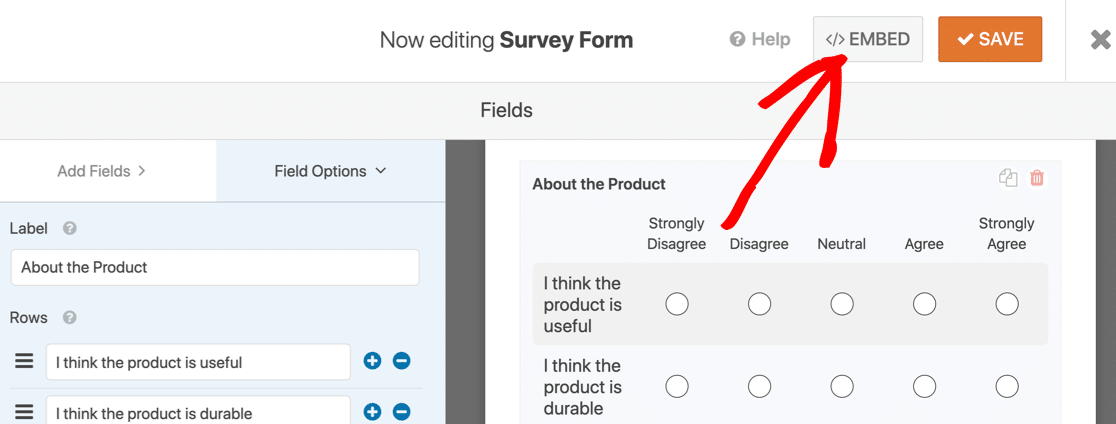
팝업 창에서 새 페이지 만들기 를 클릭합니다.
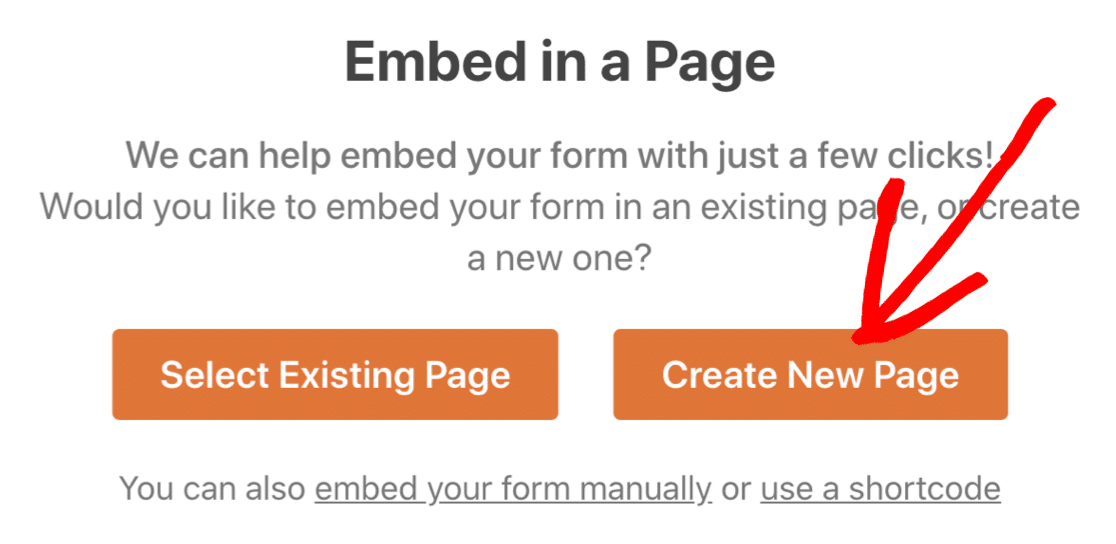
그런 다음 페이지 이름을 입력하고 Let's Go 를 클릭 합니다 .
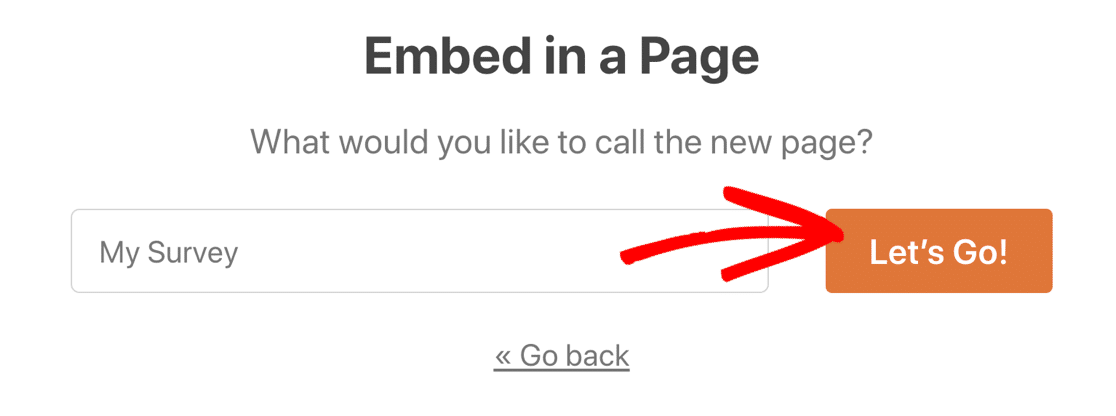
새 페이지가 마음에 들면 상단에 있는 파란색 게시 버튼을 클릭합니다.
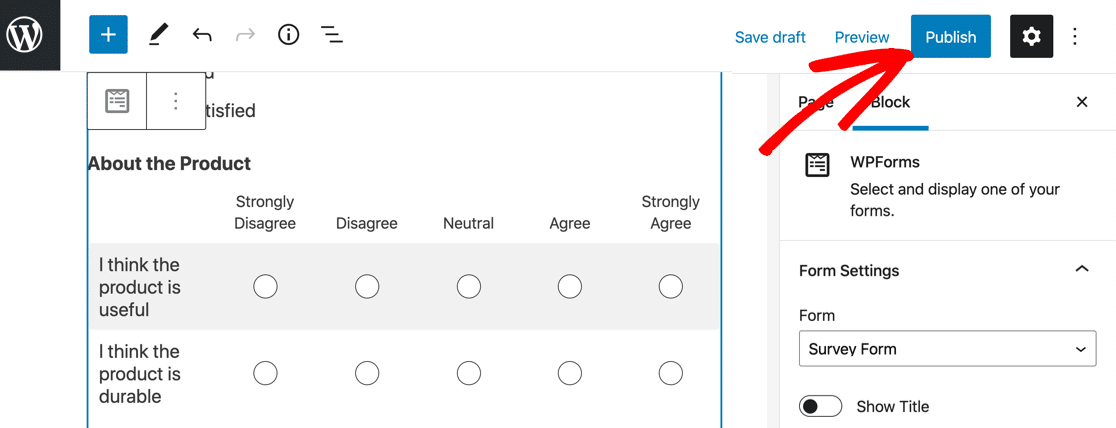
그리고 그게 다야! 이제 완전히 사용자 정의된 Likert Scale 질문이 포함된 설문조사가 게시되었습니다.
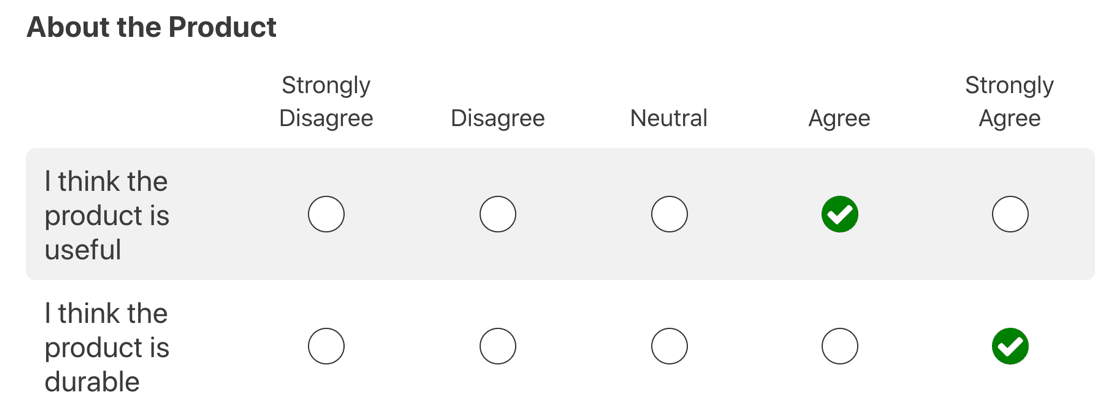
지금 WordPress 설문 조사 양식 만들기
다음 단계: 설문조사 결과 게시
설문 조사를 실행한 후 결과를 기반으로 보고서 및 권장 사항을 만들고 싶을 것입니다. 설문조사 결과 요약을 작성하는 데 도움이 되는 멋진 가이드를 만들었습니다.
그리고 궁금하시다면 다음의 상세한 리뷰에서 WPForms가 다른 설문조사 도구와 어떻게 비교되는지 확인하세요.
- SurveyMonkey 대 Alchemer 대 WPForms
- SurveyMonkey 대 Qualtrics 대 WPForms
양식을 작성할 준비가 되셨습니까? 가장 쉬운 WordPress 양식 빌더 플러그인으로 오늘 시작하십시오. WPForms Pro에는 무료 Likert 규모 템플릿이 포함되어 있으며 14일 환불 보장을 제공합니다.
이 기사가 도움이 되었다면 Facebook과 Twitter에서 더 많은 무료 WordPress 자습서 및 가이드를 팔로우하세요.
